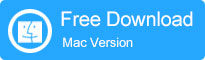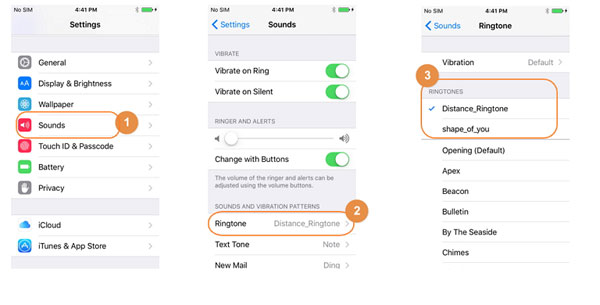iPhone 15再起動の問題を解決するための包括的ガイド
iPhone 15は、青からランダムに再起動し始めましたか?あなたは一人ではありません – このイライラする問題は、すべての新しいiPhoneモデルを悩ませているようです。アクティビティが廃止されていないデータを破壊することを最も期待していないときに再起動するデバイスは、重要な呼び出しやメッセージを見逃すことさえできます。ただし、まだパニックに陥らないでください。ほとんどの場合、潜在的な根本原因をトラブルシューティングすることで、ランダム再起動を修正できます。
この包括的なガイドでは、ハードウェアの欠陥、ソフトウェアバグ、過熱、バッテリーの排水など、すべての典型的なトリガーを説明します。また、ランダム再起動を診断して停止するための実用的なソリューションを提供します。私たちがあなたのiPhone 15がそれ自体を再開し続ける理由の一番下に到達するのを手伝ってくれるので、一緒に続きます。
パート1。なぜ私のiPhoneは繰り返し再起動し続けるのですか?
iPhone 15がフリーズと再起動を続けるいくつかの一般的な理由があります。
- ソフトウェアの問題またはバグ – iOSまたはアプリの問題により、電話がクラッシュして再起動する可能性があります。バギーソフトウェアの更新は、多くの場合、犯人です。
- 過熱 – 過度の熱により、CPUがスロットルを引き起こし、自動再起動をトリガーできます。これは通常、ゲーム、充電、または他のプロセッサ集約型タスクの実行中に発生します。
- ハードウェアの故障 – ロジックボード、バッテリー、RAMなどの欠陥のあるコンポーネントは、ランダムな再起動につながる可能性があります。これは、古いiPhoneでより一般的です。
- バッテリーの問題 – 老化または破損したバッテリーは、電力の変動と再起動を引き起こす可能性があります。バッテリーを完全に排水させると、ソフトウェアが破損し、ループを再開することもできます。
- 水害 – iPhoneに入る液体は、コンポーネントを短絡し、通常の機能を破壊し、再起動につながる可能性があります。
正確な原因を把握するには、再起動がいつ、どのくらいの頻度で発生するかを診断する必要があります。しかし、ソフトウェアの問題とバッテリーの問題が最も一般的です。
パート2。iPhoneがループの再起動を停止するにはどうすればよいですか?
修正1。iPhone 15を停止する最速かつ最も簡単な方法が再起動し続ける
iPhone 15がランダムに再起動し続ける場合、ループを停止する最も迅速で簡単な方法は、Ultfone iOSシステム修理を使用することです。この強力なソフトウェアツールは、データを失うことなく、あらゆる種類のiOSシステムの問題を深く診断および修正できます。
Ultfone iOSシステムの修理は、iOS 17およびiPhone 15と互換性があり、iPhoneの再起動問題に最適なソリューションになる多くの高度な機能を提供します。重要な利点は次のとおりです。
- ワンクリックしてリカバリモードを安全に入力して終了します
- 再起動ループ、アップルロゴ、ブラックスクリーンなどの150以上のiOSの問題を修復
- ソフトウェアのバグを修正して、クラッシュと再起動を引き起こします
- iTunesなしでiOS 17からダウングレード
- パスワード、iTunes、またはFinderなしでiPhoneをリセットします
- 最新のiPhone 15を含むすべてのiPhoneモデルをサポートします
今すぐ購入
今すぐ購入
ユーザーフレンドリーなインターフェイスを使用すると、Ultfone iOS System Repairを使用すると、技術的なスキルなしでPROのようにiPhoneの再起動ループを修正できます。 iOSシステムを深く掘り下げて、再起動を引き起こすソフトウェアの問題を解決します。修理プロセスは高速で、手間がかからず、データの損失を防ぎます。
私のiPhone 15がオフになり続け、Ultfone iOSシステムの修理を使用して再起動し続けるには、次の手順に従ってください。
修正2。IPhoneを再起動します
なぜ私のiPhone 15が何度も何度も再起動し続けるのか疑問に思っているなら、力が再開される必要があるかもしれません。フォース再起動は、簡単な最初のトラブルシューティングステップであり、マイナーなソフトウェアの不具合をすばやくクリアして再起動ループを引き起こすことができます。それは基本的に電源を削減し、iPhoneを再起動してオペレーティングシステムを更新します。フォース再起動を実行するには、デバイスを手動で電源で駆動し、特別なボタンプレスの組み合わせを使用して元に戻します。
iPhone 15を再起動する方法のステップ:
Read more: iPhone から iPhone 14/13/12/11/X へのデータ転送にかかる時間はどのくらい?
1.ボリュームアップボタンを押してすぐにリリースします。
2.すぐに押して、ボリュームダウンボタンをすばやく放出します。
3.最後に、画面にAppleロゴが表示されるのが表示されるまで、サイドボタンを押し続けます。
これにより、iPhoneに新鮮な再起動が強制され、できればループの再起動を停止することができます。
修正3。工場出荷時のiPhone
基本的な力の再起動が機能しない場合、次のステップは工場出荷時のiPhoneをリセットすることです。この完全なワイプは、再起動ループをトリガーする可能性のある破損したファイル、設定、またはアプリをクリアします。データが消去されますが、工場出荷時のリセットにより、デバイスがクリーンなスレートを提供します。
iPhone 15を修正する方法は、5分ごとに再起動を続けています。
1。[設定]>[一般]に移動します。
2。下にスクロールして、リセットをタップします。
3.すべてのコンテンツと設定を消去することを選択します。
4.プロンプトがある場合は、パスコードを入力します。
5。尋ねられたときにリセットを確認します。
iPhoneはリカバリモードに再起動して自分自身を消去します。終了したら、再起動問題から解放される必要があります。
修正4。iTunes経由で復元します
また、コンピューターでiTunesを使用してiPhoneソフトウェアシステムを完全に復元し、再起動を引き起こす問題を修正する可能性があります。これはリセットに似ていますが、データをワイプするだけでなく、新しいiOSバージョンを再インストールします。
iTunes経由で復元する方法のステップ:
1.最新のiTunesをコンピューターにインストールし、iPhoneをUSBケーブルで接続します。
2。iTunesで、プロンプトが表示されている場合はパスコードを入力し、[復元]をクリックします。
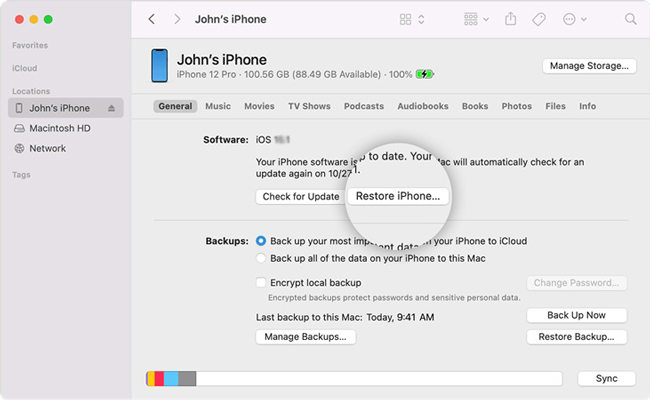
3。Itunesは、最新のiOSバージョンをダウンロードしてデバイスにインストールし、問題のあるソフトウェアを置き換えます。
4.復元が完了したら、デバイスを再度設定します。
再起動の問題がソフトウェアのグリッチに起因する場合、このiTunesの復元はiPhoneを再び正常に動作させるはずです。
5。SIMカードを削除します
ランダム再起動は、セルラー接続の問題に結び付けられることがあります。呼び出しや携帯電話データの使用時に再起動が発生しているように見える場合は、SIMカードを削除してみてください。これは、ネットワーク関連の問題を除外します。
SIMカードを削除する方法のステップ:
1. iPhoneの側面にSIMカードスロットを見つけます。
2. SIM EjectorツールまたはPaperClipを使用して、トレイをポップアウトします。
3.トレイからSIMカードを取り外します。
4。iPhoneの電源と、SIMがインストールされずに再起動がまだ発生するかどうかをテストします。
5.テスト後にSIMカードをもう一度挿入します。
SIMなしで問題がなくなると、モバイルネットワークが関与している可能性があります。支援のためにキャリアに連絡してください。
6。ハードウェアの問題を確認します
バッテリーの損傷した充電ポートの劣化や欠陥のあるロジックボードなどのハードウェアの故障は、ランダムに再起動をトリガーする可能性があります。 iPhoneの身体的状態と機能性を慎重に検査するか、専門的な診断のためにAppleのサポートに触れてください。 iPhone 15が水害後に再起動し続けることは明らかです。
一般的な犯人は次のとおりです。
- 腫れまたは拡張バッテリー
- 腐食/ゆるい充電ポート
- クラックロジックボード
- 悪いメモリ(RAM)モジュール
- 水害/液体腐食
ハードウェアの欠陥が再起動ループを引き起こしている場合、iPhoneは問題を適切に修正するために修理または交換が必要です。
修正7。IOSバージョンを更新します
iPhoneが最新の安定したiOSバージョンに更新されていることを確認してください。 Appleは、バグとパフォーマンスの問題を修正する定期的なソフトウェアの更新をリリースします。時代遅れのOSまたはグリッチな最近の更新により、ランダム再起動が発生する可能性があります。
iOSバージョンを更新する方法のステップ:
1。[設定]>[一般>ソフトウェア更新]に移動します。
2。利用可能な更新をダウンロードしてインストールします。
3.再起動に関連するバグ修正の言及については、リリースノートをお読みください。
4.新しいiOSバージョンで問題が持続しているかどうかをテストします。
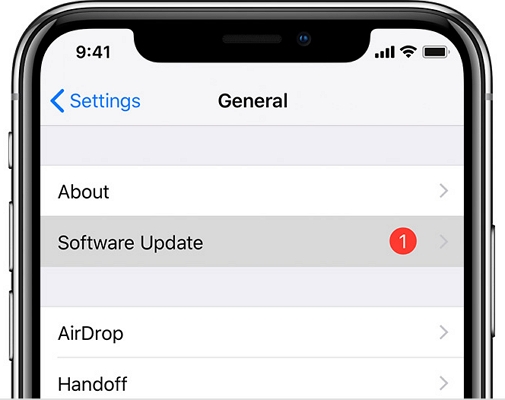
将来、ソフトウェア関連の再起動ループを防ぐために、システムを更新してください。
パート3。iPhone 15についても尋ねる人は再起動し続けます
Q1。悪いバッテリーはブートループiPhoneを引き起こす可能性がありますか?
はい、安定した電力を提供できなくなった老化または故障のiPhoneバッテリーは、間違いなくランダムな再起動とブートループを引き起こす可能性があります。
Q2。電話がブートループしている場合、それはどういう意味ですか?
ブートループとは、携帯電話が継続的な再起動サイクルでスタックしたときに、シャットダウンして起動することを指します。電話が完全に起動して使用可能になることを防ぎます。
最後の言葉
iPhone 15は再起動を続け、オンにしないことは迷惑に一般的ですが、ありがたいことに、さまざまなソリューションがあります。デバイスを再起動し、過熱の問題をチェックすることから始めます。
ソフトウェアベースの原因については、iTunesの復元を実行するか、Ultfone iOSシステム修理を使用して、データの損失なしでOSを更新します。ハードウェアの欠陥には、バッテリーなどのコンポーネントを交換する必要がある場合があります。